Como salvar as fotos em "Лайтрум"? O Adobe Lightroom: como armazenar as fotos?
Os Usuários, provavelmente, acostumados ao normal localização do botão "" em aplicativos. Quase um em cada programa, existe o comando save as. Многоуважаемая a Adobe Systems distinguem fora do padrão abordagem para a preservação de fotografias. Por isso, muitos usuários muitas vezes surge a pergunta sobre como salvar uma foto no Lightroom. Em vez de reclamar sobre a empresa Adobe Systems, pode-se tentar entender a seqüência de ações para a execução desta tarefa.
Fotos: a exportação
Para começar a falar sobre como é feita a exportação de "Лайтруме". Normalmente, o resultado da criatividade de outros programas de computador, você pode salvar diretamente como arquivos. No Adobe Lightroom tem de exportar imagens em arquivos. Claro, isso soa um pouco estranho. Vale a pena tentar perguntar a um amigo ou colega que nunca usei este programa, sobre como salvar as fotos no Lightroom e qual é o comando para fazer isso, você deve escolher. Em resposta, pode-se ouvir apenas a palavra de save. Por que ele não aparece neste aplicativo? Parece fácil e compreensível termos em programas profissionais não são usados. 
Ordenar as fotografias
Para começar, você deve escolher a imagem que pretende exportar nos formatos JPEG, TIFF, DNG e PSD. Isso pode ser feito no painel de película ou em сеточном forma especial módulo Library (Biblioteca), premindo a tecla Cmd (Macintosh). Em um sistema Windows, você deve usar a tecla Ctrl. Você precisa clicar alternadamente em cada uma das imagens que você deseja exportar.
Caixa de diálogo de exportação
No módulo Biblioteca, clique no botão Export, que está localizado no canto inferior direito para o lado esquerdo da barra lateral. Quando utiliza o painel de película para seleccionar as imagens em outro módulo, você deve pressionar as teclas Cmd+Shift+E (Macintosh). Em um sistema Windows, você deve usar a combinação Ctrl+Shift+E. Depois de efectuar esta acção é apresentada uma caixa de diálogo de exportação. O usuário precisa alterar as configurações. Depois disso, ele será capaz de salvar a foto no çЛайтрумеç a.
Mais:
Como instalar a transferência de palavras no Word
Trocar palavras é uma das mais importantes funções de um editor de texto. Através dela pode-se alcançar a dois muito interessantes durante a formatação. Em primeiro lugar, o texto resultante, ocupam menos espaço, assim como sua colocação será mais co...
Atencioso usuário de computador certamente chamou a atenção, que você arquivo de imagem, existem diferentes extensões: BMP, GIF, JPG e пр. a Maior distribuição recebeu o último formato especificado, assim como a maioria das câmeras digitais criam ima...
Considerando a questão de como flashear "Bios", a necessidade de delimitar este conceito relativamente isolados componentes, aos quais se aplica a esta operação. "Bios" - serviço privado de firmware do sistema, responsável pelo correcto funcionamento...
Área de presets
No lado esquerdo da caixa de diálogo de exportação está âmbito do pré-ajuste. Lá há uma lista de todos os disponíveis no Lightroom pe, e criados e salvos configurações de preferência do usuário. Para preencher alguns campos são as configurações padrão para a exportação de imagens em formato JPEG, com simultânea de gravação para o disco deve tomar como exemplo a configuração de Burn Full-Sized JPEGs. 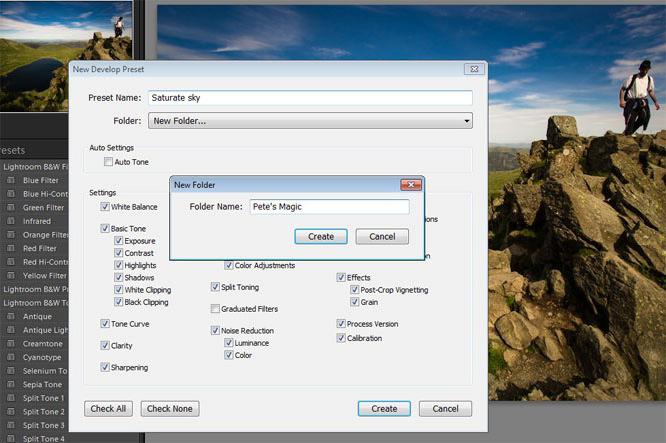
Predefinir ão Registro das fotos JPEG»
Ela tem o seu destino. Esta predefinição será exercer a função de ponto de partida para outras configurações na caixa de diálogo exportar os valores que serão utilizadas quando você salva imagens em arquivos em um determinado formato em um determinado lugar. As configurações serão salvas como especial o pré-ajuste. Finalmente, o iniciante que queira aprender como salvar as fotos em ão Лайтрум", para evitar a repetição das mesmas ações, sempre que a exportação de imagens. Se você deseja salvar os arquivos de imagens JPEG não está no disco, mas em um diretório em seu computador, então você deve clicar em, segure o botão do mouse, no ícone com figuras geométricas (triângulos) em cima, à direita na caixa de diálogo Export. Assim, abre-se uma lista, a partir do qual você deve selecionar a opção Files on Disk.
Escolha o diretório
Em seguida, você deve especificar um local para salvar o arquivo de imagem na caixa de diálogo Export. Para começar, você precisa escolher um diretório separado, você também pode adicionar imagens para a pasta com os originais. Se você quer salvar os arquivos das imagens processadas separadamente de outras imagens, então você deve marcar a opção Specific Folder a partir da lista drop-down Export. Para selecionar uma pasta específica é necessário clicar no botão Choose e encontrá-la. Se pretende um acesso rápido à экспортированным imagens, então você deve salvá-los em um diretório na área de trabalho. Graças a você selecionar a opção Put in Subfolder e como especificar o nome de uma pasta, os arquivos são armazenados de forma organizada em um único lugar. Se você quiser adicionar exportados imagem no catálogo do Lightroom, então você deve marcar a caixa Add to Catálogo do Lightroom.
Mudar o nome de ficheiros
A Próxima área, que é necessário dominar para aqueles que querem saber como salvar uma foto no çЛайтруме", é File Naming. Há casos em que o usuário não se esforça para mudar o nome do arquivo a ser exportado, de imagem e quer deixar o nome atual. Em seguida, ele deve selecionar a opção Filename a partir da lista pendente Modelo e passar para a próxima área de estudo a caixa de diálogo. Se você ainda quiser renomear o arquivo, então você precisa de um olhar qualquer o modelo a partir da lista de opções internas ou criados pelo usuário. Por exemplo, a seqüência é definido o nome da Foto. Através da utilização de um modelo Custom Name – Sequence (a adição de um número sequencial), todos os ficheiros serão nomeadas da seguinte forma: Foto-1, Foto-2 e т. д. 
O Tipo de imagem exportada
No campo File Settings, você pode escolher o formato para o ficheiro de arquivo da lista Format.
Quando você exporta imagens JPEG para a direita da lista aparece o controle deslizante horizontal Quality. Da qualidade de imagens de fotos variam de tamanhos de arquivos. A marca de 80 no controle deslizante Quality é garantia de um melhor equilíbrio entre qualidade e tamanho de arquivo. Para enviar a imagem a um homem, que não tem um editor ão PhotoshopЛайтрум", você deve escolher a partir da lista drop-down Color Space item sRGB.
Ao especificar outros formatos de ficheiro, é apresentada a possibilidade de configurar opções adicionais de espaço de cor, a profundidade de cor e o nível de compactação.
Se desejar, pode alterar no painel Image Sizing dimensões da foto. Para isso, você deve marcar a caixa de seleção Resize to Fit e o a introduzir definições essenciais do instantâneo para exportação.
Ajuste de foto
Para obter o aumento da nitidez de imagens prontas para impressão e demonstração na web galerias, no painel Output Sharpening você deve marcar a caixa de seleção Sharpen For. As fotos podem ser exibidos na tela (o ponto Screen) ou impressão, com a escolha de um fosco ou brilhante do papel. A nitidez das imagens em um destes dois casos será diferente. Devido a um elevado grau de aumentar (High) ao imprimir em uma impressora de jacto de tinta a imagem será verdade refletida no papel, enquanto que na tela do computador é muito detalhada. Nem todas as imagens são projetados para impressão. Aqueles que devem ser publicados na web, que são mantidos com a indicação do padrão de grau de nitidez (Standard). Você pode alterar essa opção a partir drop-down menu Amount.
Remover as marcas de
Quando você seleciona a opção Minimize Embedded Metadados os metadados existentes, feitos com a câmera do usuário, serão excluídos a partir de arquivos. Se as informações pessoais, incluindo o de protegido pela lei de direitos de autor, continuar. Quando seleccionar esta opção, o seguinte item do registro na lista ão Лайтрум» internas de palavras a partir de imagens selecionadas estivesse indisponível.
Para ter exportados imagens de marca d'água de direitos autorais, que foram introduzidos durante o processo de importação de imagens no Adobe Lightroom, você deve selecionar a opção Add Copyright Watermark. 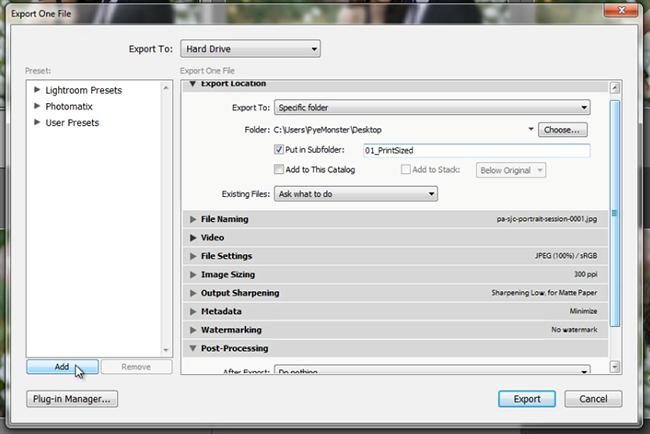
Outras comandos
No painel de Post-Processing, você pode especificar o que deseja fazer com o arquivo após concluído o procedimento de exportação. Se você selecionar na lista suspensa After Export item Do Nothing, ele será mantido, sem alterações em um diretório especificado. Quando você definir a opção Open in Adobe Photoshop CS exportado o arquivo será aberto no programa Photoshop. Além disso, para usar uma imagem armazenada em um outro aplicativo, você pode selecionar a opção Open in Other Application. A função Go to Export Ações do Folder Now permite enviar a foto por e-mail.
Configurações de exportação para a criação de álbuns de fotos
As imagens Guardadas podem ser usado em praticamente qualquer editor de texto. Foto do livro é um ótimo presente para amigos e familiares. Como salvar ão Лайтрумеç as imagens, projetadas para posterior apuramento eles brochura?
Para começar, você deve escolher o seu favorito de imagem. Em seguida, você deve utilizar a combinação de teclas Ctrl+A. Na caixa de diálogo exportar, você deve escolher um diretório para salvar suas fotos, você pode até mesmo criar uma nova pasta com o nome do Photobook (ão uma foto do livro"). Para o usuário configurou a ordem de imagem ão entendiç o editor, você deve renomear os arquivos, para que iniciem com um número de sequência. É preciso notar Rename To, Edit.
Outras acções
Colocando o cursor antes do nome, a necessidade de selecionar alternadamente Sequence 001, Insert. Você pode adicionar texto personalizado. Para isso, é necessário selecionar a caixa Custom text e dividi-lo inferior sublinhado. A maioria dos editores de álbuns só funcionam com o JPG-imagens PNG e imagens. O controle deslizante de qualidade deve ser movido para o nível 90. Também é melhor do que comemorar a tradicional espaço de cor sRGB.
Em seguida, você deve escolher o tamanho e a resolução das fotos. Princípio básico: não se pode fazer imagens muito pequenas, caso contrário, muda o foco. Se exportados imagens grandes, eles serão reduzidos em editor de álbuns de fotos automaticamente. No entanto, vale a pena, pelo menos, cerca de calcular o tamanho de imagens no layout. Se as imagens têm uma resolução, o usuário deve guardar as miniaturas de fotos com as configurações adequadas campo. Isto vai poupar espaço em disco. 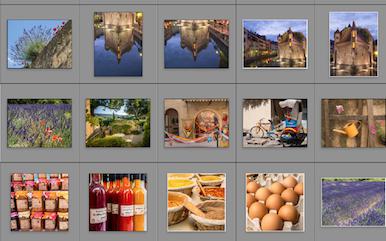
Configurações Avançadas
Os Parâmetros de nitidez são projetados para impressoras jato de tinta e telas. No caso de фотокнигами tecnologia de impressão outros, mas isso não implica que as imagens não precisam de шарпенинге. Normalmente funcionam bem consistente expostos a configuração ão papel de matt", "o padrão". No entanto, eles serão desnecessários no caso de fêmeas retrato. Portanto, você deve experimentar o serviço de impressão de teste álbuns de fotos. O resto da configuração, você pode colocar em seu próprio país. Em seguida, você precisa minimizar metadados e escolher "Abrir um catálogo depois de exportação". Como salvar um preset no çЛайтруме" para a exportação de imagens de layout? Para isso, é necessário clicar no botão Export.
Criar um preset
Todas as configurações devem manter como um pré-ajuste. Depois de executar esta tarefa, o utilizador já não precisa pesquisar marcadores artigo sobre como salvar as fotos em ão Лайтрум", e manualmente repetir considerou o procedimento acima, cada vez que precisar de exportar arquivo JPEG em um diretório do computador. Para predefinir foi usada de forma mais eficiente, deve-se adicionar algumas transformações.
Mudança de preset
Se criar uma predefinição agora, sempre que o utilizar JPEG, as imagens serão salvas na pasta de Foto. Melhor só para repor aa caixa de seleção Coloque em um Subfolder. Em seguida, você deve criar uma nova pasta no ambiente de trabalho. Em seguida, deve atribuir-lhe um nome apropriado, por exemplo, JPEG, e, clicando no botão Choose, encontrá-lo na lista. Em seguida, você precisa escolher o diretório recém-criado como uma pasta especial para a exportação de fotos. Lá serão salvos todos os JPEG-imagem. Portanto, você deve selecionar a opção Ask What to Do (ão Solicitar, o que fazer") na lista suspensa Existing Files para o evento, quando no diretório do programa serão encontrados arquivos com o mesmo nome. 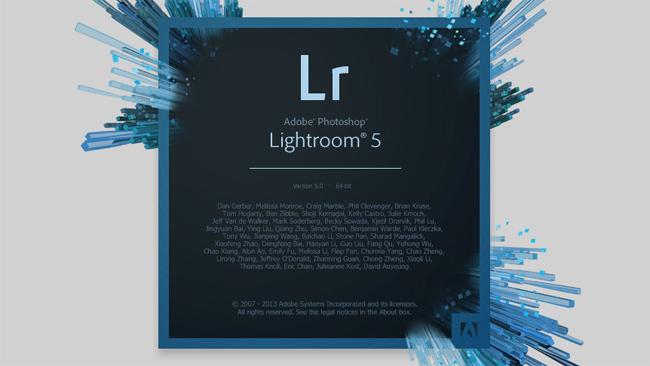
Como salvar um preset no çЛайтруме»
Além disso, o usuário pode ser necessário mudar o nome de ficheiros, como imagem de chamada Foto já estavam salvos no diretório anterior exportação. Nesse caso, você deve escolher a partir da lista drop-down Template opção Filename. Os atuais nomes de arquivos serão salvos. Em seguida você deve criar a partir atualizadas as definições de pré-instalação, clicando no botão Adicionar na parte inferior da área de Preset, localizada na caixa de diálogo Export. O usuário pode atribuir a ela um nome. Isso deve ser feito na caixa de diálogo novo Preset. Como salvar um preset no çЛайтруме"? Você só precisa clicar no botão Create ("Novo").
Presets Personalizados
Depois de clicar no botão Create salvar predefinição será exibida na coluna User Presets. Para a exportação de imagens JPEG utilizando as configurações corretas basta clicar sobre ela. O usuário pode ter de efectuar uma alteração guardado em uma predefinição, por exemplo redefinir a caixa de seleção para aplicar uma marca d'água. Para executar esta tarefa, você deve clicar em conjunto com o botão direito do mouse (Windows) clicando em Update with Current Settings, ou clicar sobre ele, mantenha pressionada a tecla Ctrl pressionada (Macintosh).
Outras variações do preset
Se o usuário foi capaz de abrir a caixa de diálogo Export, configurar a exportação de fotos de acordo com nossas necessidades e, finalmente, aprender como salvar as fotos em ão Лайтрум", então nada o impede de criar uma predefinição como a modificação de primeira, por exemplo, para acompanhamento de demonstração de imagens JPEG na web galerias.
Para isso, você deve definir a resolução de 72 dpi no campo Resolution. Esta coluna está em uma área Image Sizing. Em seguida você deve escolher os itens Screen ("Tela de") e Sharpen For de menu dropdown Standard ("Normal") e Amount, respectivamente. Não se esqueça de instalação a caixa de seleção Add Copyright Watermark, graças ao qual as imagens serão protegidos contra uso não autorizado. Depois de fazer as alterações, deve clicar no botão Add e dar nova definição um nome adequado. 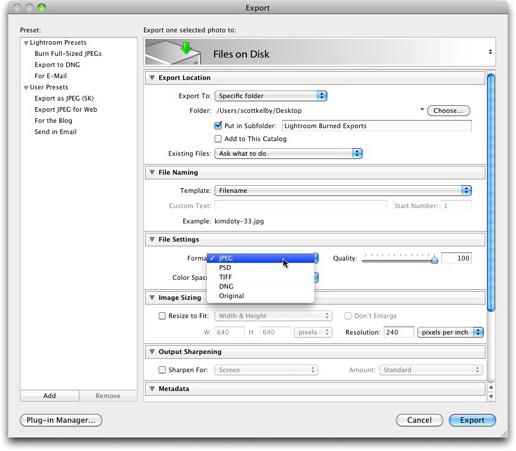
Como salvar foto a partir de "Лайтрумаç a um computador usando um ajuste predefinido
Depois de criar o pré-ajustes, o usuário pode esquecer de acessar uma caixa de diálogo de exportação. Da mesma forma, economiza-se muito tempo. Para a exportação de imagens JPEG deve escolher as imagens e, em seguida, aponte para o menu File (ão Arquivoç), Export with Preset. Em seguida, você precisa clicar em um determinado pré-instalação. Depois disso você pode seguramente observar a exportação automática de imagem, realizados sem a intervenção do usuário. Qualquer pessoa, tentava descobrir como salvar as fotos em ão Лайтрум", vai concordar que é muito simples e conveniente!
Article in other languages:
AR: https://tostpost.com/ar/computers/7615-lythrum.html
HI: https://tostpost.com/hi/computers/7622-lythrum-lightroom.html
JA: https://tostpost.com/ja/computers/7617-how-to-save-photo-lythrum-adobe-lightroom.html

Alin Trodden - autor do artigo, editor
"Olá, sou o Alin Trodden. Escrevo textos, leio livros e procuro impressões. E eu não sou ruim em falar sobre isso. Estou sempre feliz em participar de projetos interessantes."
Notícias Relacionadas
o seu personagem em "Майнкрафте" existe a barra de saúde, que пустеет, se você cair mobs. Você está recebendo dano, e se ele vai ser demais, e a barra de saúde totalmente devastado, seu personagem vai morrer. Isso não pode acontec...
Como alterar a palavra-passe no World of Tanks e como restaurar esquecida?
No WoT, como em qualquer outro jogo multiplayer, você vai ter que se preocupar com a segurança de sua conta. O fato é que muitos jogadores estão investindo no jogo como uma grande quantidade de esforço e tempo, e não menos quantid...
League of Legends: o hyde no Ecco,
Um dos mais populares personagens em "League of Legends" no momento é a Ecco. O que é devido, é difícil dizer, mas ele reúne-se regularmente como em seu rating, e jogos normais. Hoje vamos tentar dar-lhe mais e dicas úteis para el...
Jogo de 94%: qual é o mais louco acto?
94% - este é um jogo muito incomum, que atraiu a atenção de um grande número de usuários. Sua essência reside no fato de adivinhar qual das respostas é a mais popular. Desta forma, você obtém a questão e, em seguida, tentar distri...
Dispositivos de entrada de informações
hoje Em dia é praticamente impossível imaginar a vida sem um computador pessoal. Mas, para o seu funcionamento normal padrão da unidade de sistema, geralmente, não é suficiente. Também são necessários alguns dispositivos de entrad...
o Desenvolvimento de um programa é um processo que se desdobra a partir do conjunto de operações separadas, mas no usuário final irá interagir diretamente com apenas visuais de dados. Portanto, a interface do programa é o condutor...





















Comentários (0)
Este artigo possui nenhum comentário, seja o primeiro!